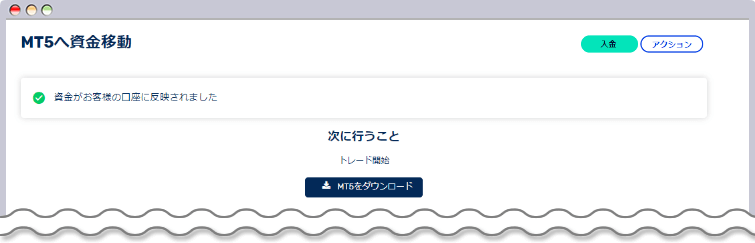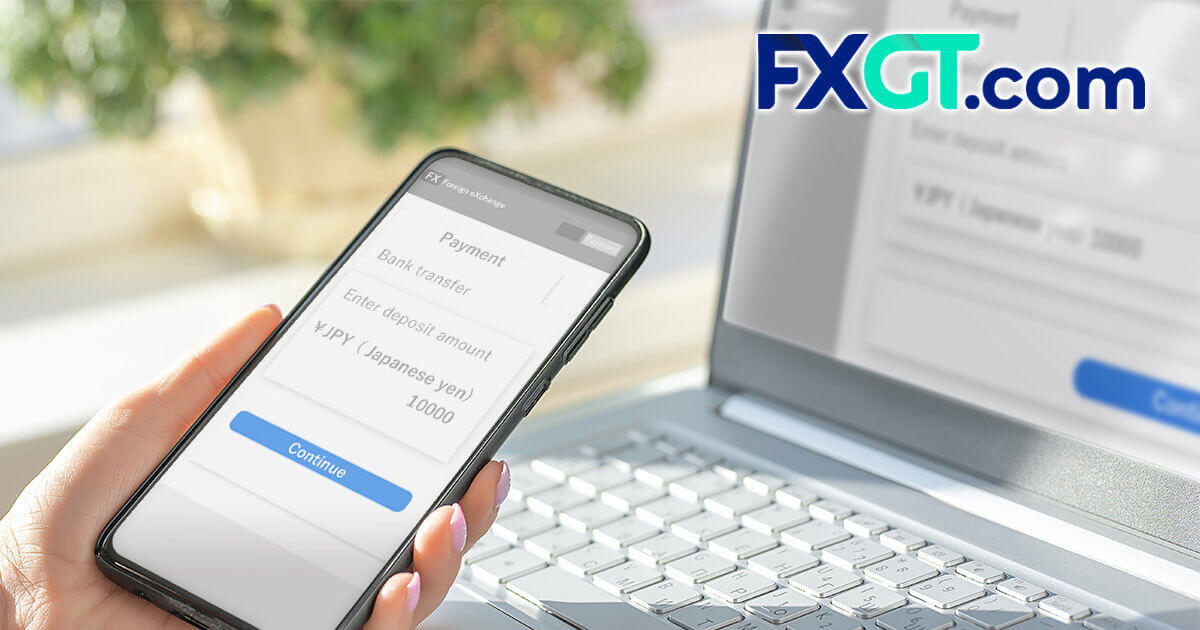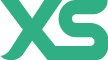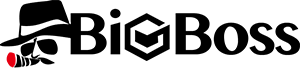入金手順
FXGT(エフエックスジーティー)では入金手段として、「クレジットカード/デビットカード」「国内・海外銀行送金」、2種類の「オンラインウォレット送金」、5種類の「仮想通貨送金」に対応しています。
FXGTへの入金方法
- 国内銀行送金
- 海外銀行送金
- クレジットカード
- ビットコイン(BTC)送金
- テザー(USDT)送金(※1)
- イーサリアム(ETH)送金
- カルダノ(ADA)送金
- リップル(XRP)送金
- bitwallet(ビットウォレット)
- STICPAY(スティックペイ)
- ERC20・TRC20規格に対応
当記事では、日本人トレーダーが使いやすい「クレジットカード/デビットカード」「国内銀行送金」「各仮想通貨送金」「bitwallet」「STICPAY」の入金手順を画像で解説しました。
FXGTの入金について詳しく知りたい方は、ぜひご参考ください。
FXGT取引口座への入金方法
FXGT(エフエックスジーティー)の取引口座へのご入金には、大きく分けて「クレジットカード/デビットカード」「銀行送金」「仮想通貨入金」「オンラインウォレット送金」の4種類の方法が用意されています。
入金方法によって、取引口座に反映されるまでのお時間が異なります。以下をご確認のうえ、適切な入金方法をご選択ください。
FXGT各種入金方法
| 入金方法 | 詳細 | 最低入金額 | 取引口座に 反映 までの時間 |
手数料 |
| クレジットカード |
VISA
JCB
masterCard
|
VISA,Master Card 5,000円
JCB 1,000円
|
即時 | 無料 |
| 銀行送金 | 国内、海外 | 10,000円 | 最大24時間 | なし(※1) |
| 仮想通貨(※1) |
ビットコイン(BTC)
テザー(USDT)
イーサリアム(ETH)
リップル(XRP)
カルダノ(ADA)
|
通貨によって異なる | トランザクションに依る | なし(※2) |
| オンライン ウォレット |
bitwallet
STICPAY
|
STICPAY 5,000円
bitwallet1,000円
|
即時 | なし(※3) |
| クレジットカード | |
| 詳細 |
VISA
JCB
masterCard
|
| 最低入金額 |
VISA,Master Card 5,000円
JCB 1,000円
|
| 反映時間 | 即時 |
| 手数料 | 無料 |
| 銀行送金 | |
| 詳細 | 国内、海外 |
| 最低入金額 | 10,000円 |
| 反映時間 | 最大24時間 |
| 手数料 | なし(※1) |
| 仮想通貨 | |
| 詳細 |
ビットコイン
テザー(USDT)
イーサリアム(ETH)
リップル(XRP)
カルダノ(ADA)
|
| 最低入金額 | 通貨によって異なる |
| 反映時間 | トランザクションに依る |
| 手数料 | なし(※2) |
| オンラインウォレット | |
| 詳細 |
bitwallet
STICPAY
|
| 最低入金額 |
STICPAY 5,000円
bitwallet1,000円
|
| 反映時間 | 即時 |
| 手数料 | なし(※3) |
- 送金手数料は、お客様の負担となります。
- 送金の際に発生するネットワーク手数料は利用者負担となります。
- 別途、オンラインウォレット、バーチャルマネー会社の手数料が必要となります。
今回はFXGTの各手段の入金手順を解説していきます。
クレジットカード/デビットカードによる入金手順
STEP1 入金方法一覧を開く
FXGT(エフエックスジーティー)にログインして、『ダッシュボード』の上部にある「入金」ボタンをクリックします。
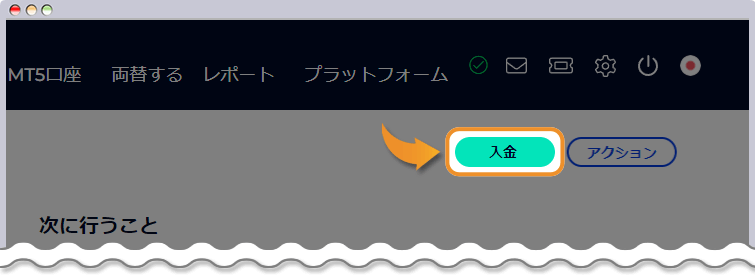
STEP2 利用するクレジットカードを選択
入金方法の中から、「VISA」「MasterCard」「JCB」のいずれかをクリックします。
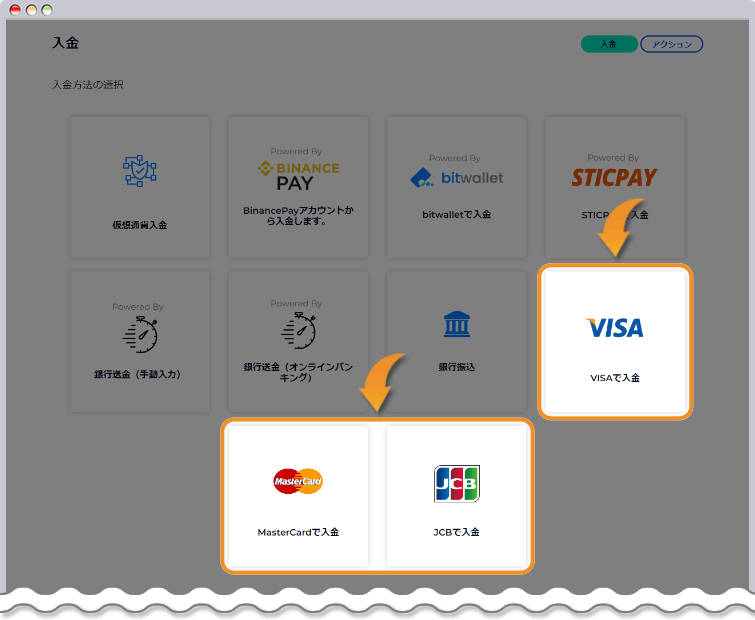
カード会社によって認証が必要になる場合があります。メールアドレスの認証が多いため、対応できるようあらかじめ準備しておくことをおすすめします。
重要なお知らせを確認して「続ける」をクリックします。
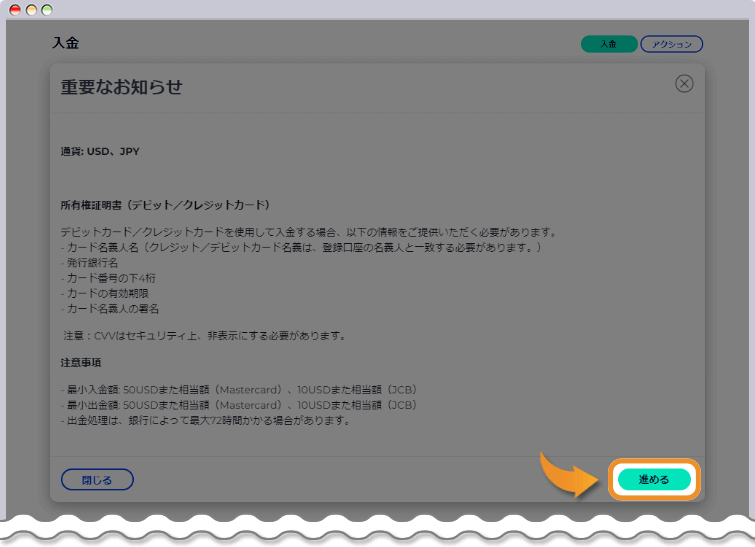
選択するカードの国際ブランドによって手順が異なるため、ここからは分けてご紹介します。
JCBカードを選択する場合の決済方法
JCBカードを選択した場合、入金額に加えて詳細な個人情報を入力します。各項目を入力したら、「続ける」をクリックします。
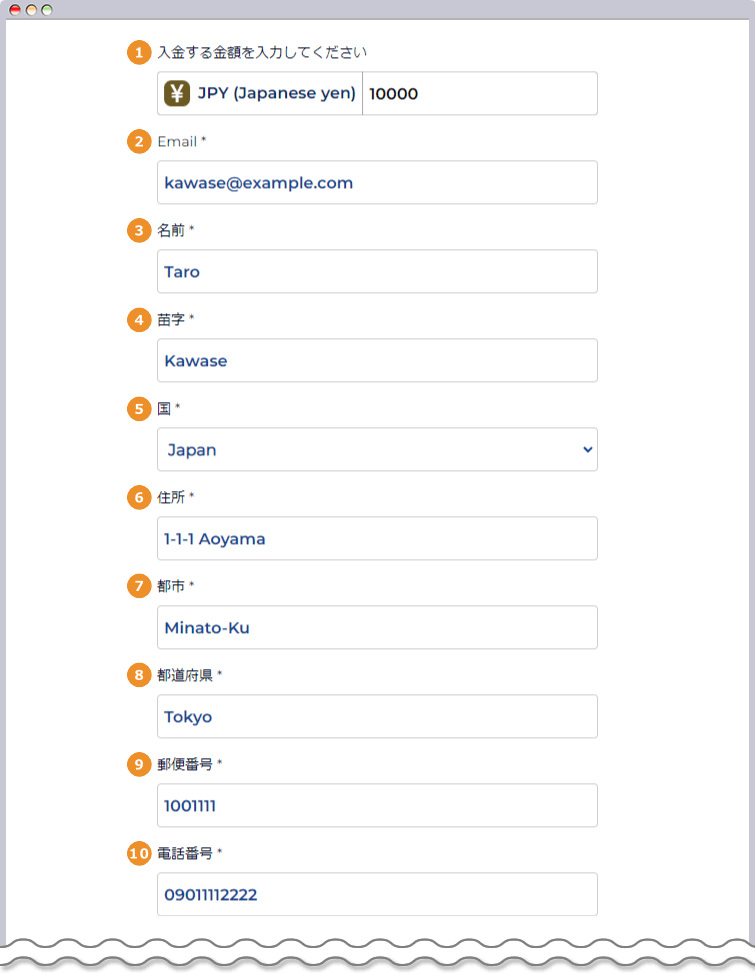
| 1クレジットカード番号 | 例)1234-5678-9012-3456 |
|---|---|
| 2入金額 | 例)10000 |
| 3名前 | 例)Taro |
| 4苗字 | 例)Kawase |
| 5国 | 例)Japan |
| 6住所 | 例)1-1-1 Aoyama Minato-Ku |
| 7都道府県 | 例)Tokyo |
| 8郵便番号 | 例)100-1111 |
| 9携帯番号 | 例)090-1111-2222 |
本人名義のクレジットカードの情報を入力して「支払う」をクリックします。
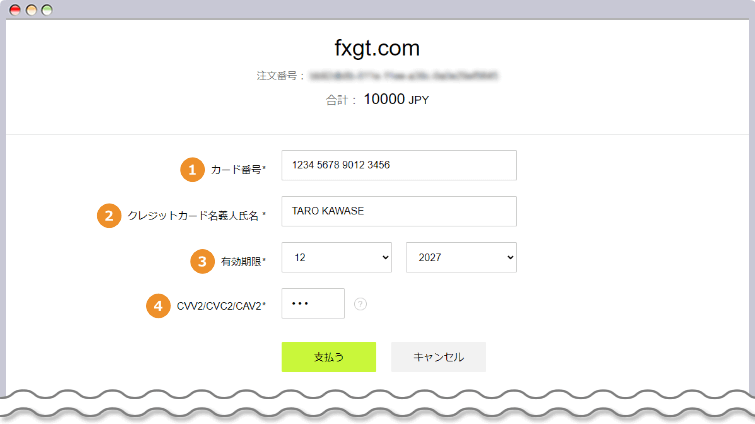
| 1カード番号 | 例)1234-5678-9012-3456 |
|---|---|
| 2カード名義人 | 例)TARO KAWASE |
| 3有効期限 | 例)12/27 |
| 4CVV/CVCコード | 例)123 |
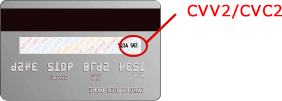
VISAカードを選択する場合の手順
VISAカードを使用する場合、入金額を入力して「進める」をクリックします。
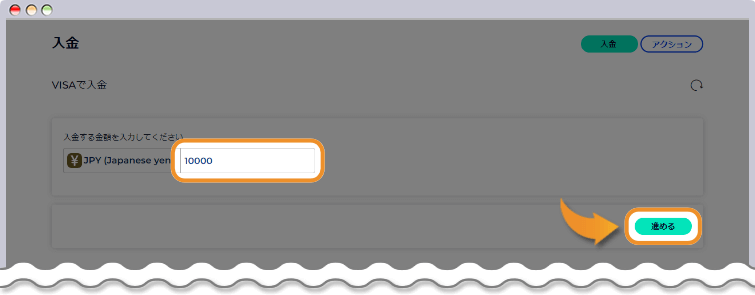
クレジットカード情報を入力して、「決済する」をクリックします。
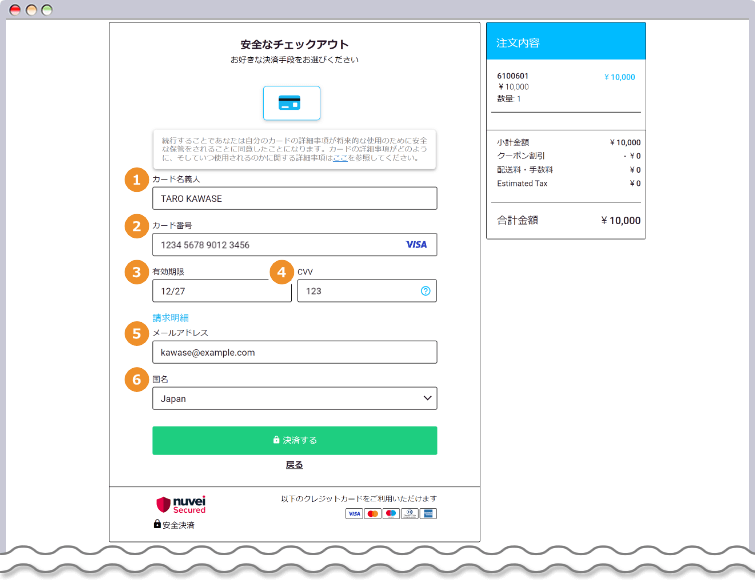
| 1カード名義人 | 例)TARO KAWASE |
|---|---|
| 2カード番号 | 例)1234-5678-9012-3456 |
| 3有効期限 | 例)12/27 |
| 4CVV/CVCコード | 例)123 |
| 5メールアドレス | 例)kawase@example.com |
| 6国名 | 例)Japan |
Master Cardを選択する場合の手順
クレジットカード情報と名前や住所を入力して、「進める」をクリックします。
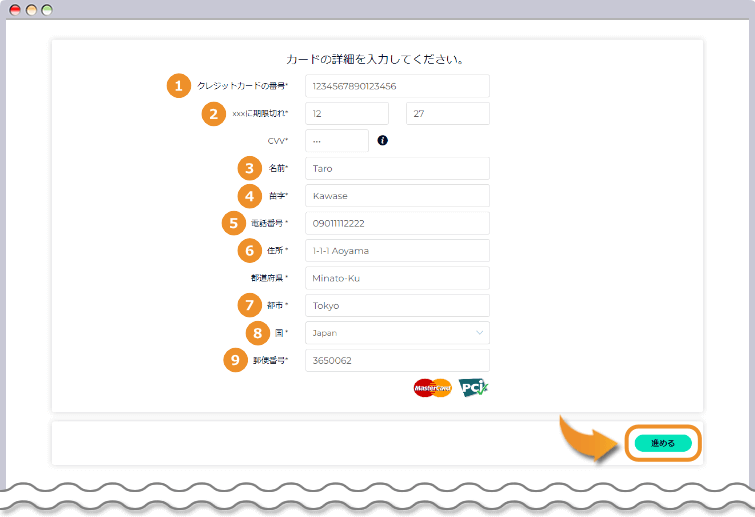
| 1クレジットカード番号 | 例)1234-5678-9012-3456 |
|---|---|
| 2有効期限 | 例)12/27 |
| 3名前 | 例)Taro |
| 4苗字 | 例)Kawase |
| 5携帯番号 | 例)090-1111-2222 |
| 6住所 | 例)1-1-1 Aoyama Minato-Ku |
| 7都市 | 例)Tokyo |
| 8国 | 例)Japan |
| 9郵便番号 | 例)100-1111 |
国内銀行送金による入金手順
STEP1 入金方法一覧を開く
FXGT(エフエックスジーティー)にログインして、『ダッシュボード』の右上にある、「入金」ボタンをクリックします。
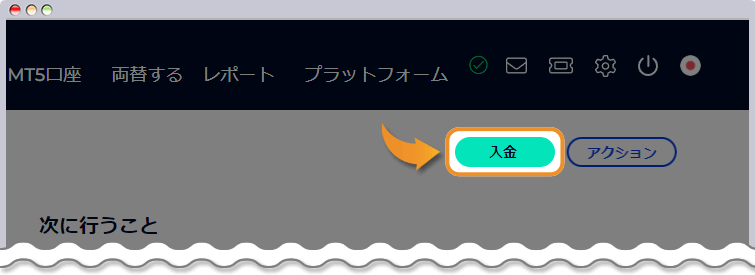
STEP2 銀行振込を選択
入金方法一覧から「銀行振込」を選択します。
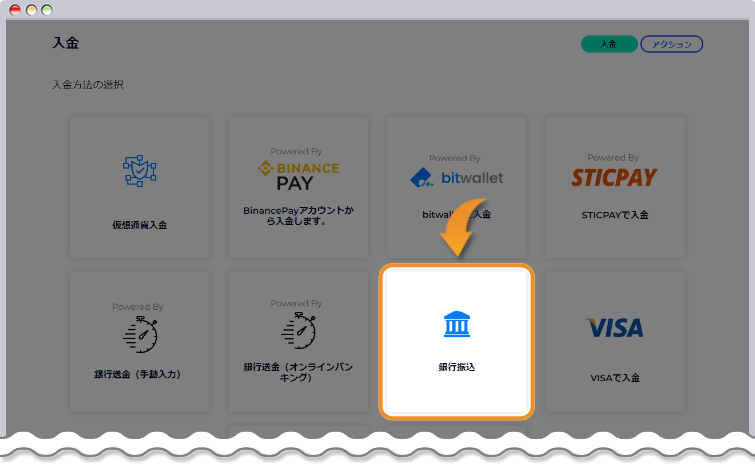
STEP3 振込先の銀行口座を選択
振込先のFXGT(エフエックスジーティー)銀行口座を選択します。

STEP4 指定された口座に入金する
入金先の口座情報が表示されますので、以下のルールに従って入金を行います。
FXGT銀行振り込みのルール
- 振込人名義を「振込コード」+ローマ字氏名に変更する(例:JPY-xxxxx Yamada Taro)
- 最低入金額は10,000円
名義を変更しなかったり間違えて入力した場合は、入金が承認されませんので注意しましょう。
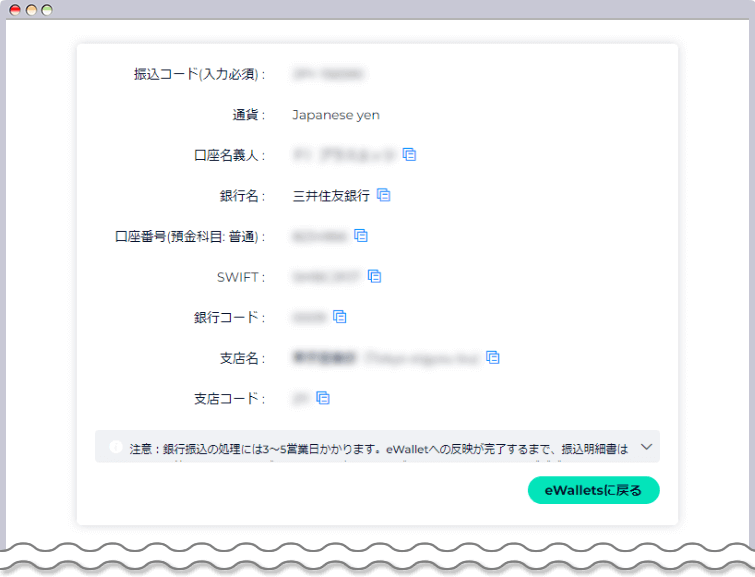
振込完了後、FXGT(エフエックスジーティー)で確認作業が行われ、最大24時間以内に口座残高に反映されます。
仮想通貨による入金手順
STEP1 入金方法一覧を開く
FXGT(エフエックスジーティー)にログインして、『ダッシュボード』の右上にある「入金」ボタンをクリックします。
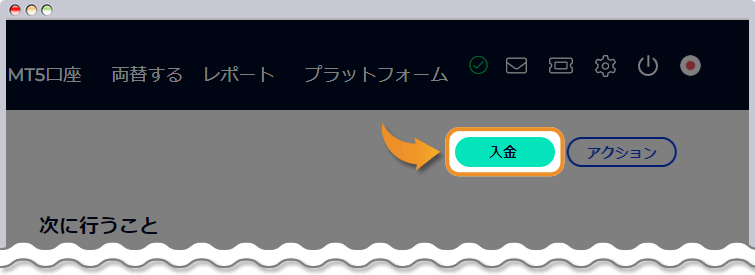
STEP2 仮想通貨入金を選択する
入金方法一覧から、「仮想通貨入金」を選択します。
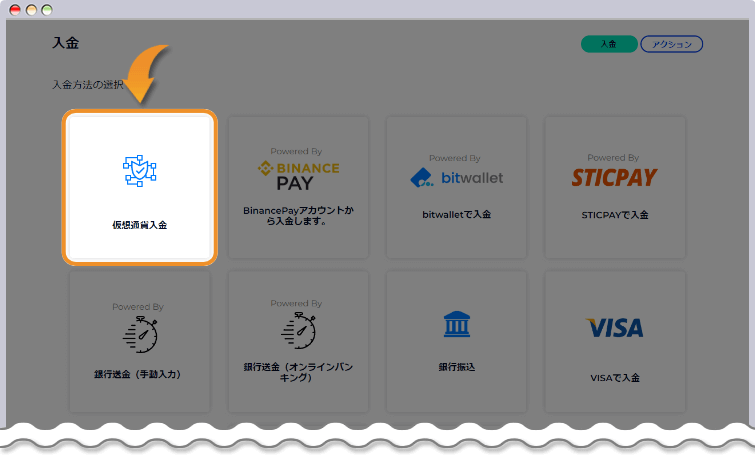
STEP3 指定されたアドレスに送金
ウォレットアドレスが表示されますので、任意の金額を送金します。
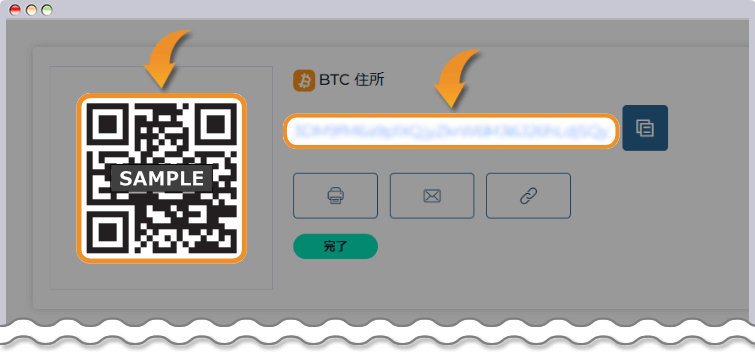
口座残高に反映されるまでの時間は、仮想通貨のトランザクションに依ります。
なお、ウォレットアドレスは一時的に発行されたウォレットアドレスです。入金ごとにウォレットアドレスが変更されるので、次回入金の際に同一のアドレスへの送金をしてしまわないようにご注意ください。
テザーでの入金は規格に注意
FXGT(エフエックスジーティー)で送金できるテザー(USDT)には「TRC-20」「ERC-20」という2つの規格があります。間違えてしまうと送金が届かないため、しっかりと確認して送金しましょう。
オンライン ウォレットによる入金手順(bitwallet)
STEP1 入金方法一覧を開く
FXGT(エフエックスジーティー)にログインして、『ダッシュボード』の右上にある、「入金」ボタンをクリックします。
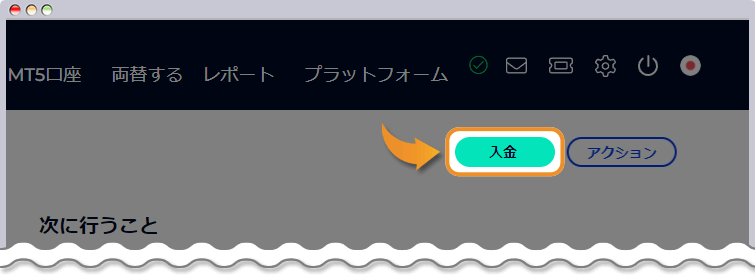
STEP2 bitwalletを選択する
入金方法一覧画面から、「bitwallet」をクリックします。
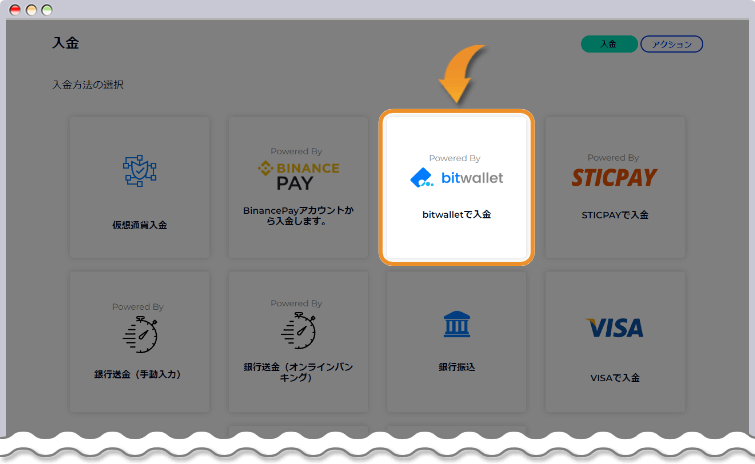
重要なお知らせを確認して「進める」をクリックします。
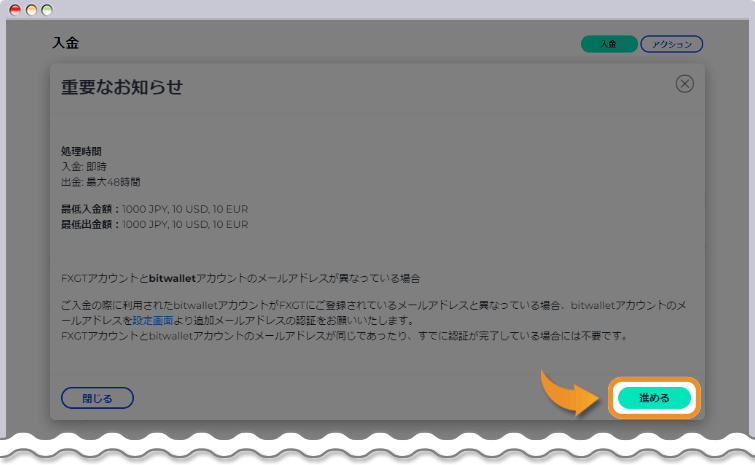
STEP3 入金情報を入力する
各項目を入力して、「進める」をクリックします。
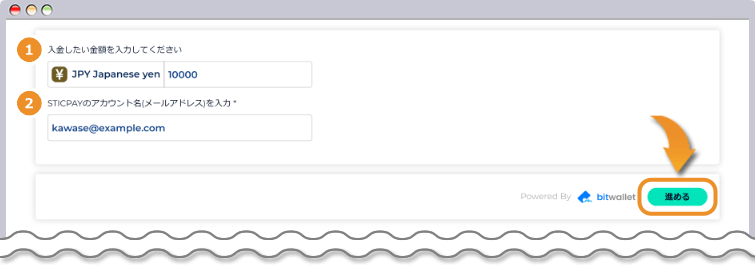
| 1入金額 | 例)10000 |
|---|---|
| 2bitwalletアカウントのメールアドレス | 例)kawase@example.com |
STEP4 bitwalletにログイン
メールアドレスとパスワードを入力して「私はロボットではありません」にチェックを入れ、「ログイン」をクリックします。
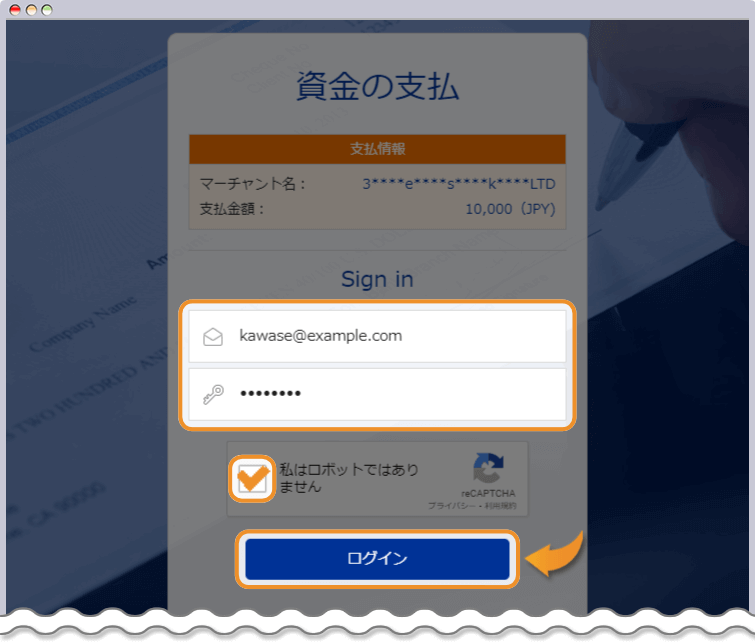
STEP5 送金内容の確認
送金内容が表示されますので、間違いが無ければ「決済する」をクリックします。
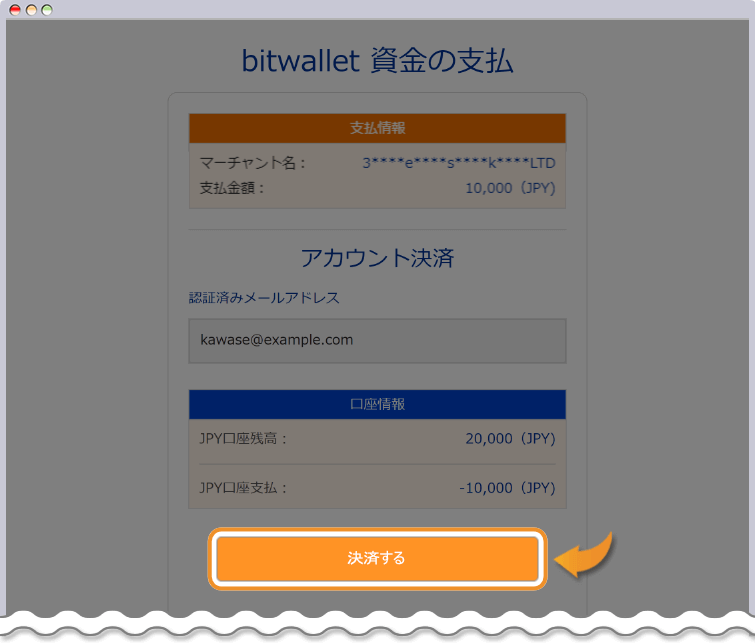
オンライン ウォレットによる入金手順(STICPAY)
STEP1 入金方法一覧を開く
FXGT(エフエックスジーティー)にログインして、『ダッシュボード』の右上にある、「入金」ボタンをクリックします。
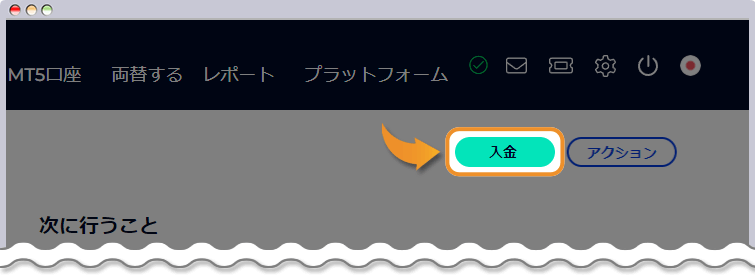
STEP2 STICPAYを選択する
入金方法一覧から「STICPAY」をクリックします。
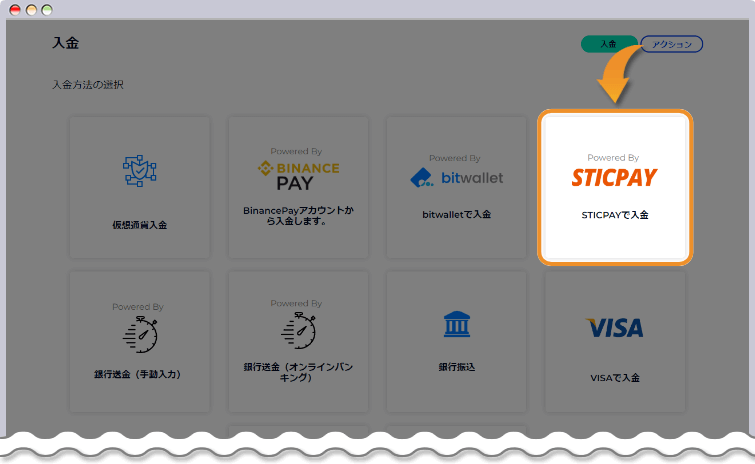
重要なお知らせを確認して「進める」をクリックします。
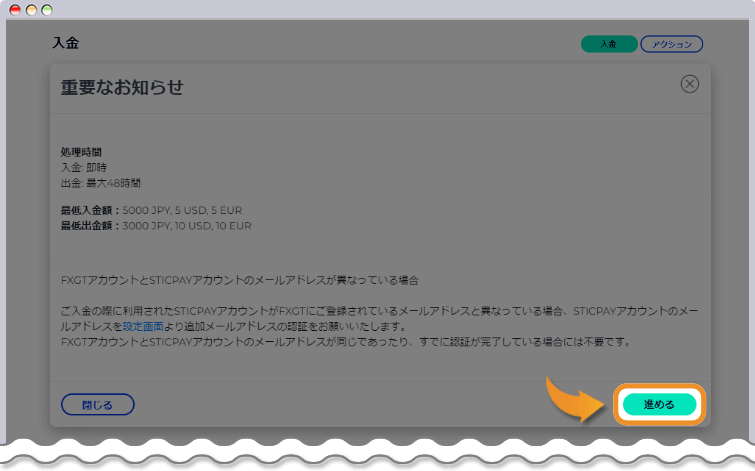
STEP3 入金内容を入力
各項目を入力して「続ける」をクリックします。
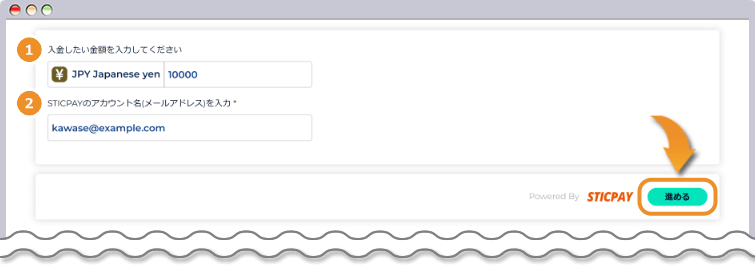
| 1入金額 | 例)10000 |
|---|---|
| 2STICPAYのメールアドレス | 例)kawase@example.com |
STEP4 STICPAYへのログイン
STICPAYログイン画面に移行します。登録したメールアドレス、パスワードを入力して、「ログイン」をクリックします。
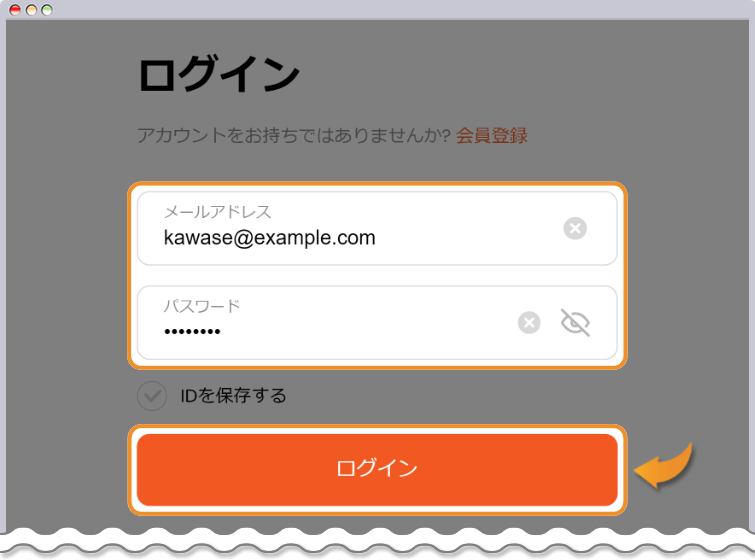
メールによる二段階認証画面になりますので、「認証メールの送信」をクリックします。
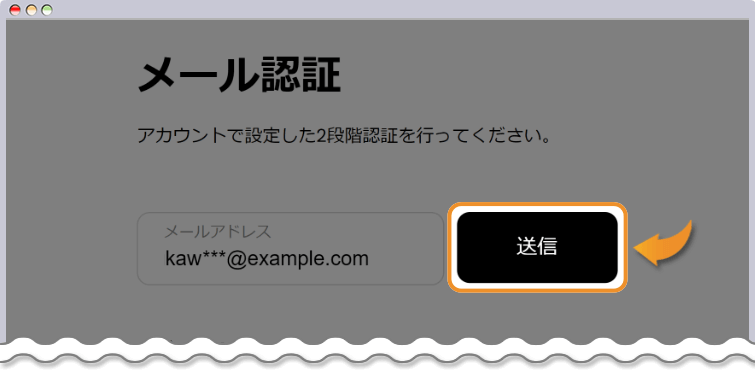
メールアドレスに6桁の番号が記載されたメールが届きますので、入力します。
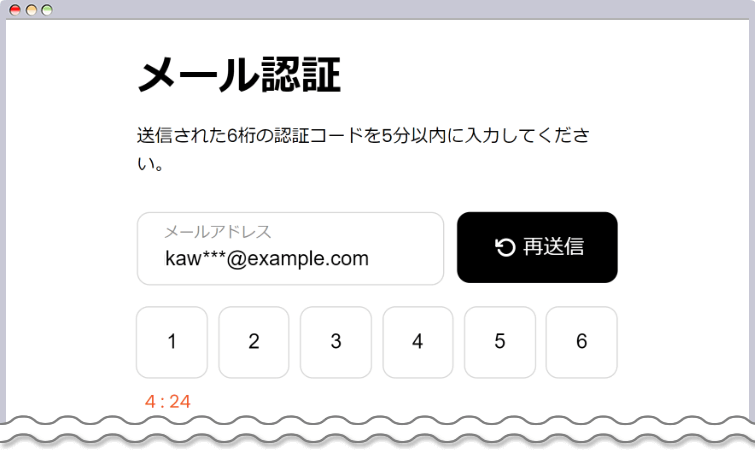
STEP5 支払いの確定
入金金額が表示されますので、確認の上「今すぐ支払う」をクリックします。
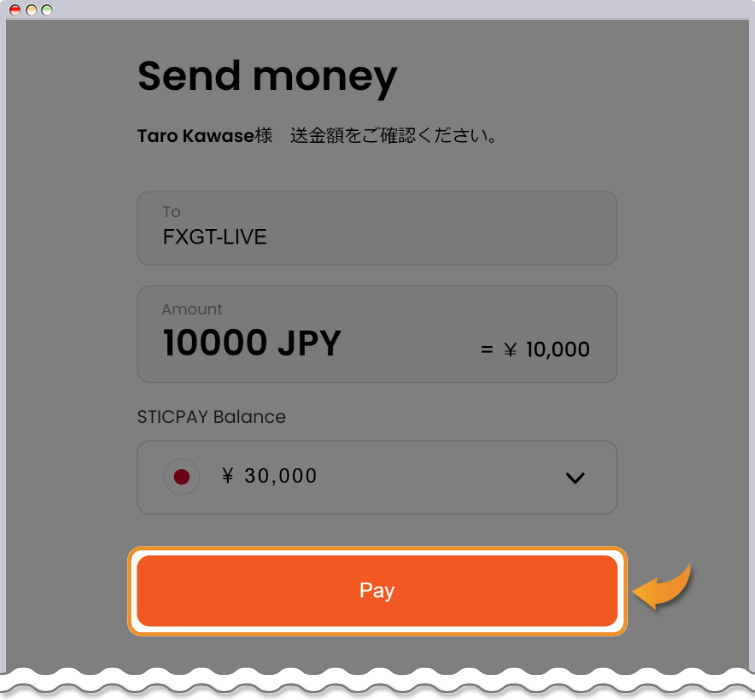
BinancePayによる入金手順
STEP1 入金方法一覧を開く
FXGT(エフエックスジーティー)にログインして、『ダッシュボード』の右上にある、「入金」ボタンをクリックします。
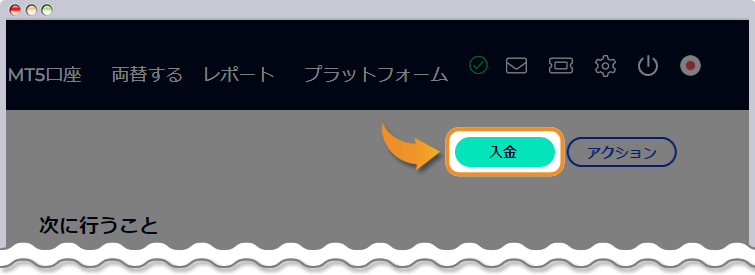
STEP2 BinancePayを選択する
入金方法一覧から「BinancePay」をクリックします。
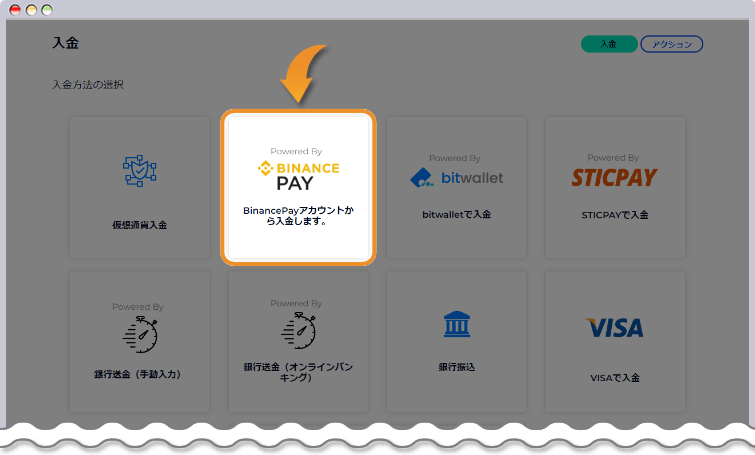
重要なお知らせを確認して「進める」をクリックします。
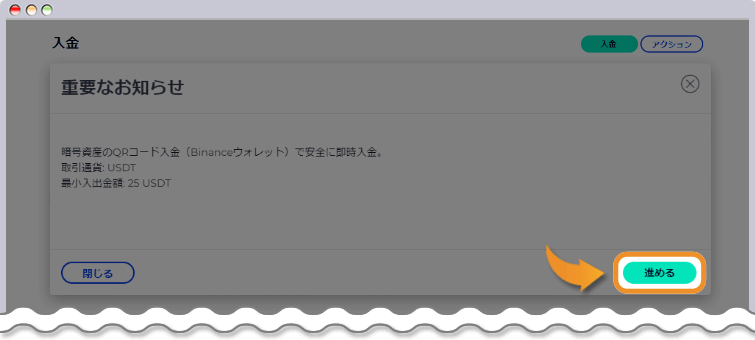
STEP3 入金内容を入力
各項目を入力して「進める」をクリックします。
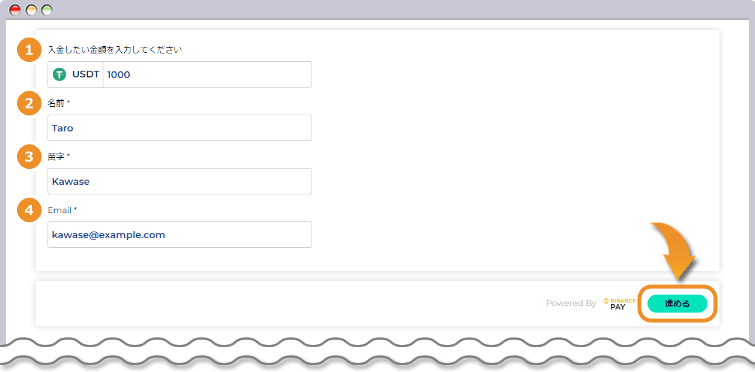
| 1入金額 | 例)1000 |
|---|---|
| 2名前 | 例)Taro |
| 3名字 | 例)Kawase |
| 4メールアドレス | 例)kawase@example.com |
STEP4 Binance にログインする
QRコードを読み込む、または「チェックアウトURL」をクリックすると、Binance Payのページにリダイレクトされます。
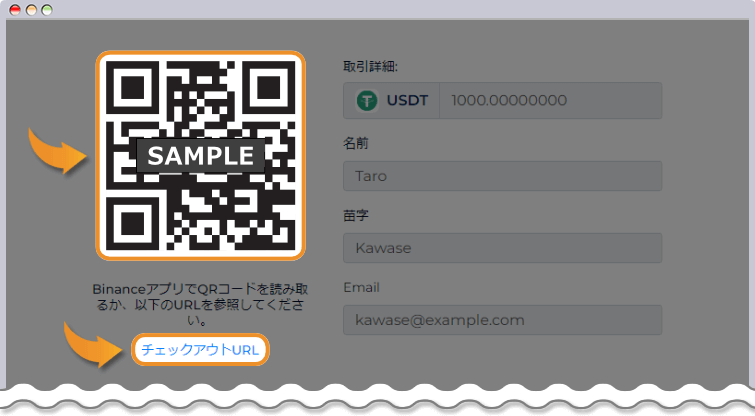
Binance Payのページにリダイレクトされ、送金内容とQRコードが表示されます。ブラウザから送金する場合は、「Login and pay」をクリックします。アプリで決済する場合はQRコードを読み取ります
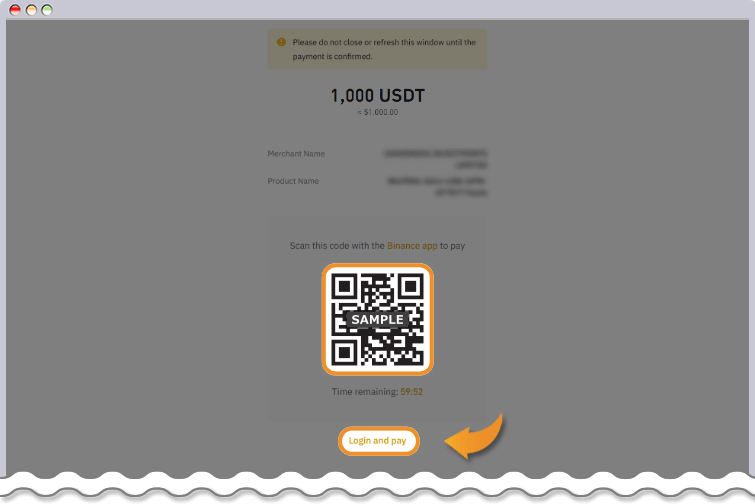
まずはブラウザでの送金方法を解説します。「Login and pay」をクリックするとBinanceのログインページが開かれますので、メールアドレスを入力して「Next」をクリックします。
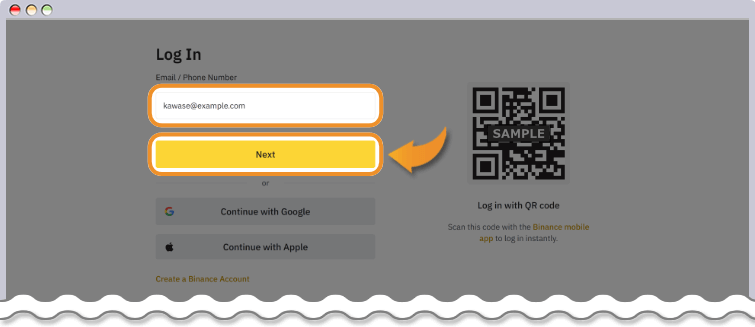
パスワードを入力して「Log In」をクリックします。
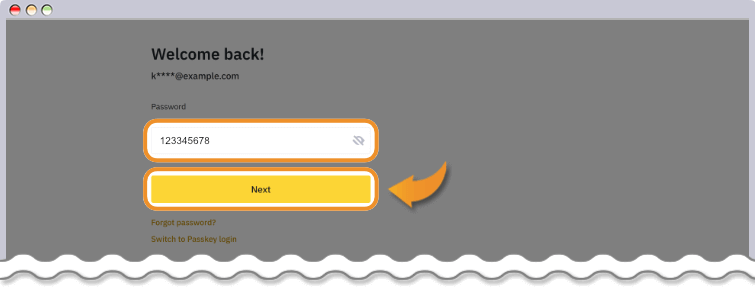
セキュリティコードを入力して、「Submit」をクリックします。
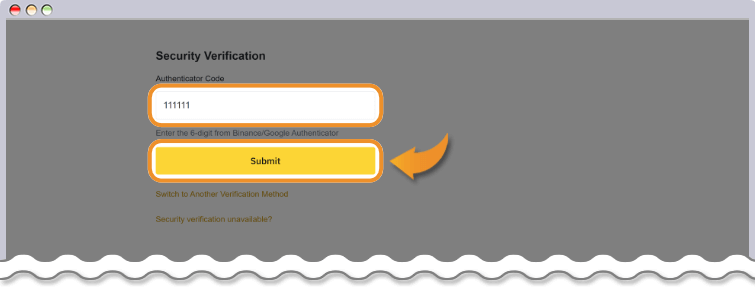
STEP5 Binance Payで送金を行う
各項目を入力して「Confirm」をクリックします。
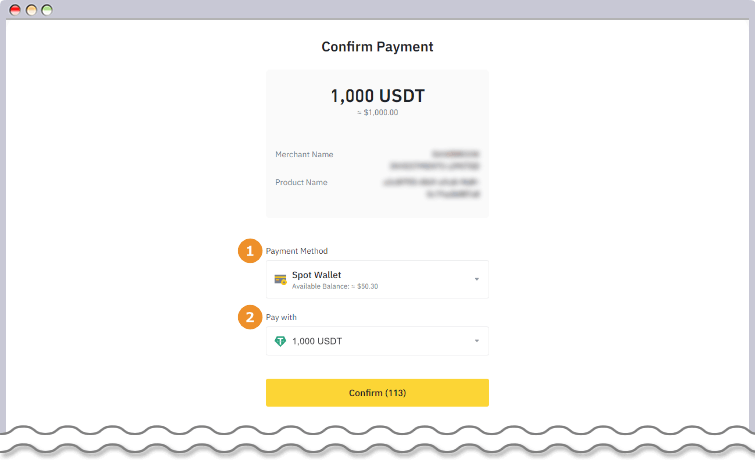
| 1Payment Method | 例)Spot wallet |
|---|---|
| 2Pay with | 例)10USDT |
PINコードを入力して、「Coifirm」をクリックします。
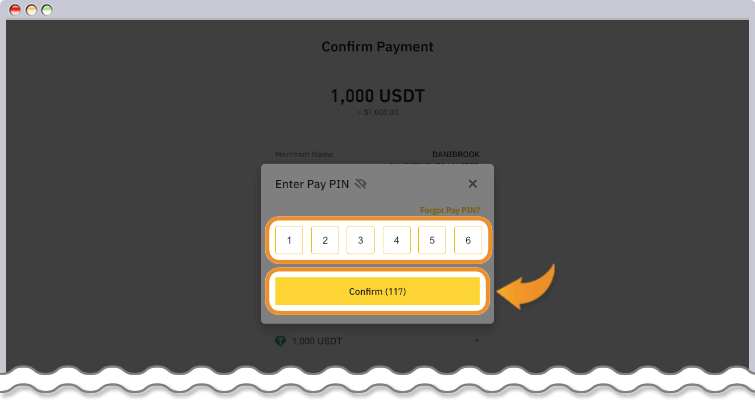
以下の画面が表示されれば送金完了です。
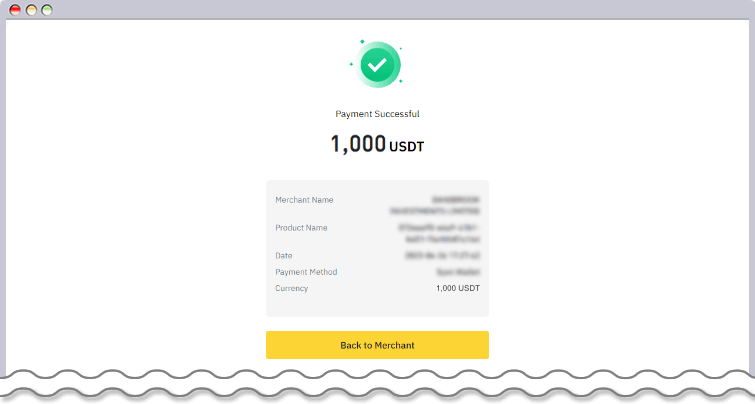
アプリで送金する場合、画面右上にある四角のマークをタップします。カメラに切り替わるので、先ほどのQRコードを読み取ります。
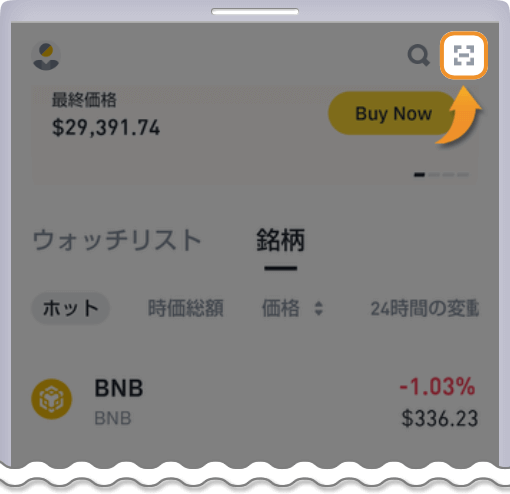
送金内容が表示されますので、確認して「はい」をタップします。
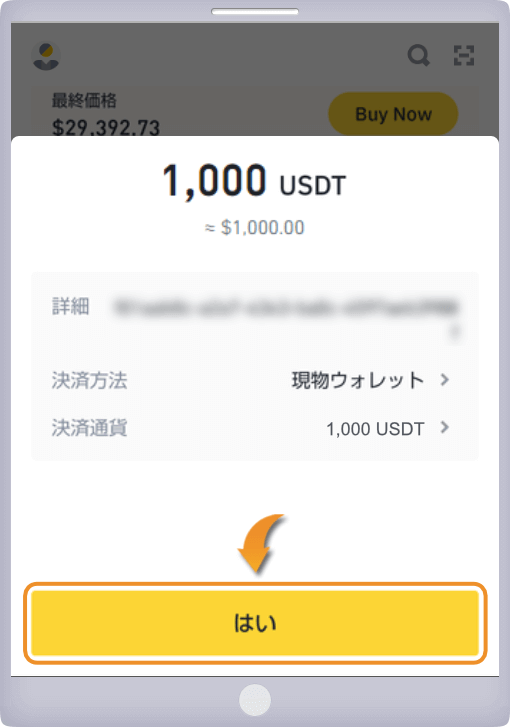
PINコードを入力します。
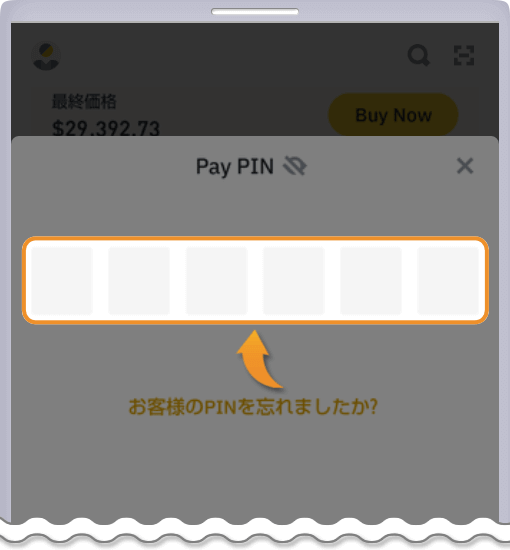
送金が完了すると以下の画面が表示されます。
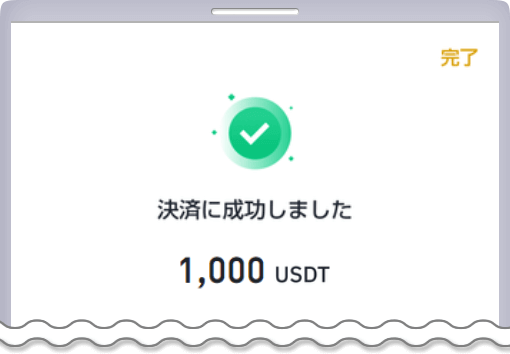
eWalletからMT4/5口座へ資金移動する方法
FXGT(エフエックスジーティー)では、eWalletからMT4/MT5口座へ資金移動することも可能です。ただし、入金した通貨と同じベース通貨を選択している口座でなければ入金することができないためご注意ください。
口座のベース通貨とは、入出金を行う通貨のことです。円を選択している場合は円建て、ドルを選択している場合ドル建て(ドル建て)で口座残高を保有します。
もし違っている場合は、口座を追加作成しましょう。
STEP1 資金移動ページを開く
FXGT(エフエックスジーティー)のダッシュボードを開いて、「MT5口座へ資金移動」をクリックします。
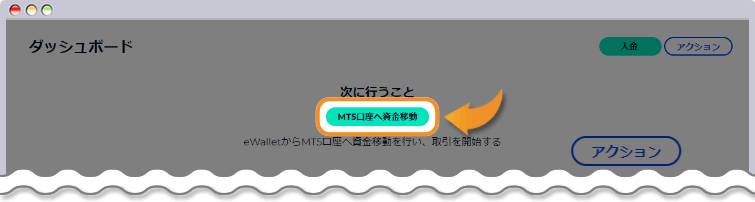
STEP2 資金の移動先のアカウントを選択する
資金を移動したいアカウントを選択します。
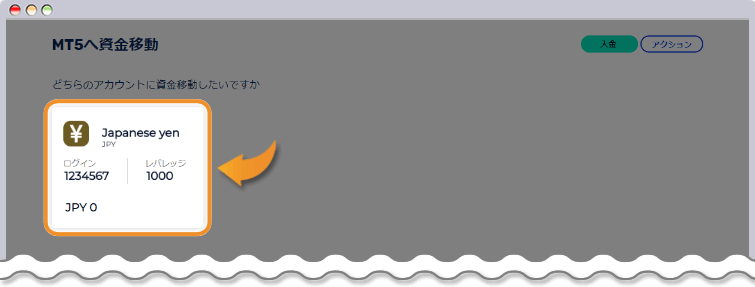
STEP3 資金移動する金額を入力する
eWalletから対象の口座へ移動したい資金額を、「①バー」もしくは「②金額」で入力して、「MT5へ資金移動」をクリックします。

以下の画面が表示されたら資金移動完了です。